| 일 | 월 | 화 | 수 | 목 | 금 | 토 |
|---|---|---|---|---|---|---|
| 1 | ||||||
| 2 | 3 | 4 | 5 | 6 | 7 | 8 |
| 9 | 10 | 11 | 12 | 13 | 14 | 15 |
| 16 | 17 | 18 | 19 | 20 | 21 | 22 |
| 23 | 24 | 25 | 26 | 27 | 28 |
- 연곡해변
- 시놀로지나스
- react
- 시놀로지
- react native
- 맛집
- 캠핑장
- 강릉
- 함수
- Django
- 가상환경
- apk
- Excel
- 장고
- ReactNaitve
- reactnative
- 캠핑
- 서울
- 엑셀
- 수도권 근교
- Expo
- SQL
- Nas
- docker
- 나스
- 리엑트
- MSSQL
- 리액트
- synology
- Firebase
- Today
- Total
차근차근 생활 & 코딩
[Synology Nas] 유용한 Docker 설치편 - Tautulli(Plex 미디어 서버 모니터링) 본문
안녕하세요.
이번시간에는 Plex 영화 시청 시 어떤 유저가 어떠한 영화를 봤는지에 대한 모니터링을 할 수 있는 툴에 대해서 알려드리도록 하겠습니다.
Step 1. 폴더 생성하기
- docker 폴더 내 자료를 저장할 tautlli 폴더를 생성해 주도록 합니다.

Step 2. 스크립트 설정하기
제어판 ▶ 작업 스케줄러 ▶ 예약된 작업 ▶ 사용자 정의 스크립트

① 제어판을 열어 주도록 합니다.
② 작업 스케줄러 탭을 선택합니다.
③ 생성에 예약된 작업을 선택합니다.
④ 마지막으로 사용자 정의 스크립트를 선택합니다.

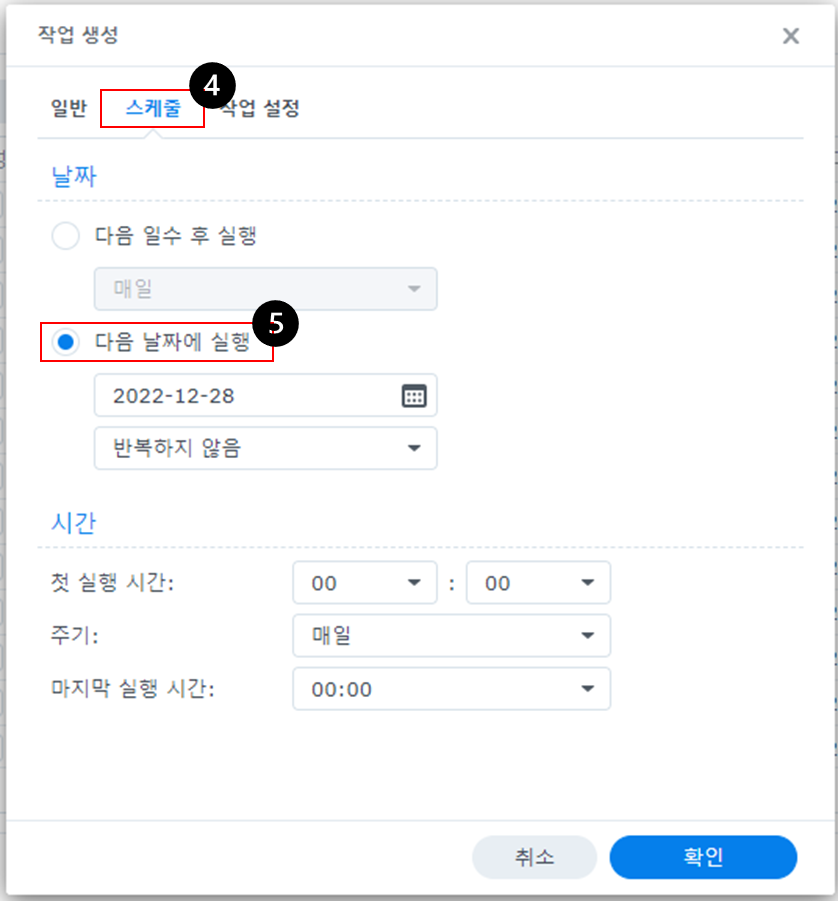

docker run -d --name=tautulli \
-e PUID=1026 \
-e PGID=100 \
-e TZ=Asia/Seoul \
-v /volume1/docker/tautulli:/config \
--network host \
--restart always \
ghcr.io/tautulli/tautulli① 일반 탭을 선택합니다.
② 작업 명을 Install Tautulli로 변경합니다.
③ 사용자는 root로 변경해 주도록 합니다.
④ 스케줄 탭을 선택하여 넘어가도록 합니다.
⑤ 바로 실행 될 수 있도록 다음 날짜에 실행을 눌러 주도록 합니다.
⑥ 작업 설정 탭으로 넘어가도록 합니다.
⑦ 사용자 정의 스크립트에 위에 보이는 코드를 복사하여 넣어 주도록 하겠습니다.
⑧ 설정이 완료 되었으면 확인 버튼을 눌러주도록 하겠습니다.
* PUID와 PGID는 본인 설정값을 확인하여 넣어주도록 합니다.
[Synology NAS] DSM 7 UID와 GID 확인하기 (tistory.com)
[Synology NAS] DSM 7 UID와 GID 확인하기
안녕하세요. 이번시간에는 시놀로지 나스에서 간단히 UID와 GID를 확인하는 법에 대해 알아보도록 하겠습니다. 어렵지 않으니 금방 하실 수 있으실겁니다. Step 1. 설정하기 ① 제어판을 선택하여
ssilook.tistory.com

⑨ 경고 창이 뜨는데 확인을 눌러주도록 하겠습니다.
Step 3. 스크립트 실행하기
- 설정이 완료된 스크립트를 실행해 주도록 합니다.

Step 4. 결과 확인하기
- 본인의 시놀로지 아이피 뒤에 8181포트를 입력해 주도록 합니다.
Ex) http://127.0.0.1:8181/
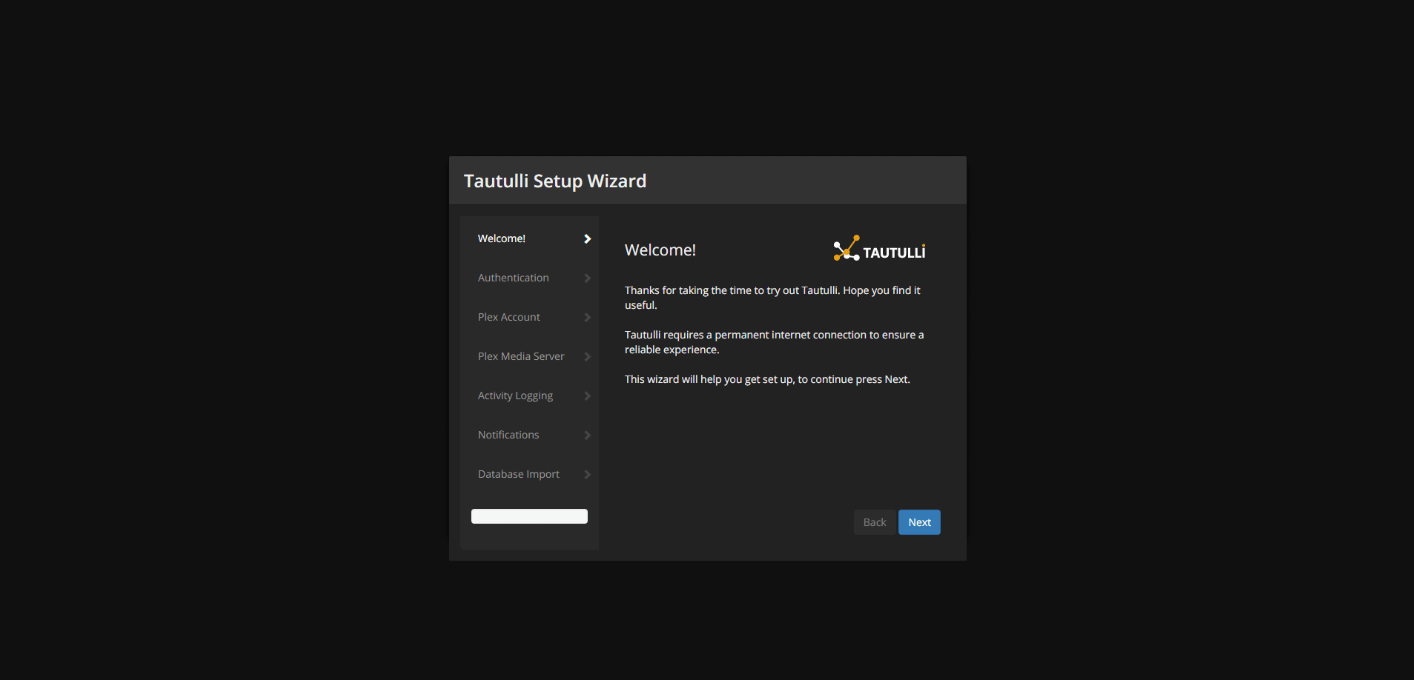
수고하셨습니다.
'IT > NAS' 카테고리의 다른 글
| [Synology Nas] 유용한 Docker 설치편 - Portainer(Web GUI 기반 Container 관리 툴) (0) | 2023.01.04 |
|---|---|
| [Synology Nas] 유용한 Docker 설치편 - Pi-Hole(광고 차단하는 툴) (0) | 2023.01.03 |
| [Synology Nas] 유용한 Docker 설치편 - NetData 실시간 모니터링 (0) | 2022.12.30 |
| [Synology Nas] 유용한 Docker 설치편 - Komga 만화 뷰어 (0) | 2022.12.29 |
| [Synology Nas] 유용한 Docker 설치편 - Dozzle (0) | 2022.12.28 |




